搭建一个ASP.NET网站(.aspx)需要结合开发环境配置、项目创建、页面开发、功能实现及部署等多个步骤,以下是详细流程:
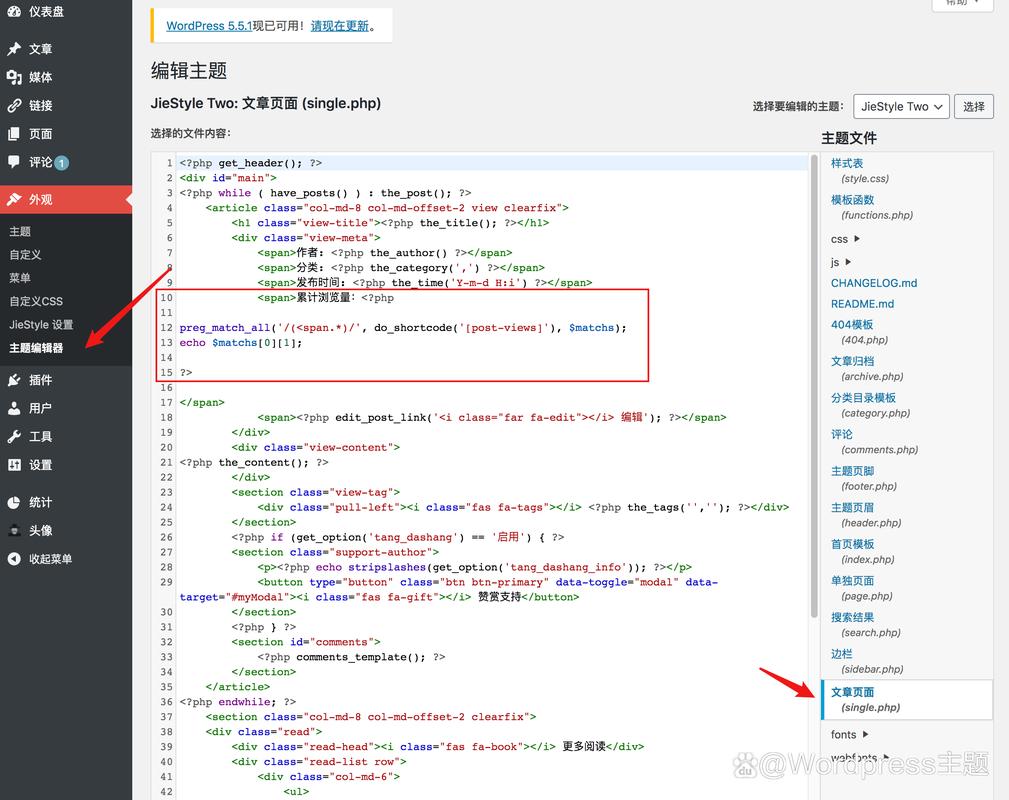
开发环境准备
-
安装开发工具
- Visual Studio:推荐使用Visual Studio 2019或更高版本,安装时勾选“ASP.NET和Web开发”工作负载,确保包含.NET Framework(如4.8)或.NET SDK(如.NET 6/7,需选择ASP.NET Core模板)。
- .NET Framework:若使用传统ASP.NET,需安装.NET Framework运行时和开发工具(可通过Visual Studio安装器添加)。
-
数据库选择
根据需求选择数据库,如SQL Server(Express版免费)、MySQL或SQLite,并安装相应的管理工具(如SQL Server Management Studio)。
创建ASP.NET网站项目
-
新建项目
打开Visual Studio,选择“创建新项目”,搜索“ASP.NET Web 应用程序”,选择.NET Framework或.NET Core版本(.NET Core支持跨平台,.NET Framework兼容性更广)。- 模板选择:
- 传统ASP.NET:选择“Web窗体”或“MVC”模板。
- ASP.NET Core:选择“Web应用”(MVC/Razor Pages)或“空”模板。
- 模板选择:
-
项目结构
创建后,项目文件包含: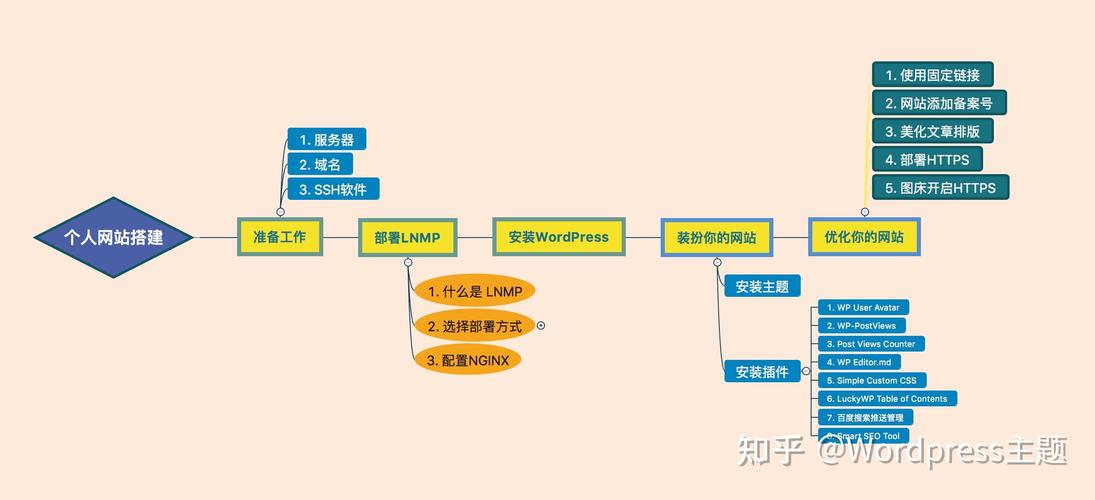 (图片来源网络,侵删)
(图片来源网络,侵删)- Web.config:传统ASP.NET的配置文件,定义数据库连接、HTTP模块等。
- .cshtml:Razor语法页面(ASP.NET Core)。
- .aspx/.aspx.cs:Web窗体页面及后置代码。
页面开发与功能实现
-
设计页面
- Web窗体:拖拽控件(如Button、GridView)到.aspx设计视图,通过属性窗口设置样式和事件。
- MVC/Razor Pages:在.cshtml中编写HTML和Razor代码,后端逻辑通过.cshtml.cs或Controller处理。
-
数据库交互
- ADO.NET:使用SqlConnection、SqlCommand等对象直接操作数据库。
- Entity Framework:通过ORM简化数据库操作,支持Code First或Database First模式。
- 示例代码(ADO.NET):
string connStr = "Server=.;Database=MyDB;Integrated Security=True;"; using (SqlConnection conn = new SqlConnection(connStr)) { conn.Open(); SqlCommand cmd = new SqlCommand("SELECT * FROM Users", conn); SqlDataReader reader = cmd.ExecuteReader(); // 绑定数据到控件 }
-
用户认证与授权
使用ASP.NET Identity(.NET Core)或ASP.NET Membership(传统框架)实现登录、注册及角色管理。
配置与优化
-
Web.config配置
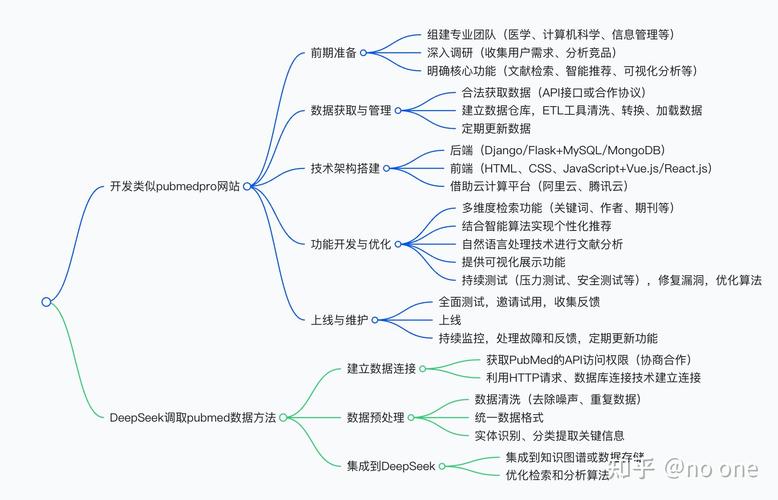 (图片来源网络,侵删)
(图片来源网络,侵删)- 数据库连接字符串:
<connectionStrings> <add name="DefaultConnection" connectionString="..." providerName="System.Data.SqlClient"/> </connectionStrings> - URL重写:通过
<rewrite>模块实现友好URL。
- 数据库连接字符串:
-
性能优化
- 启用输出缓存(
<%@ OutputCache Duration="60" VaryByParam="*" %>)。 - 压缩静态资源(使用Bundling and Minification)。
- 启用输出缓存(
部署上线
-
本地测试
使用IIS Express调试功能(Visual Studio内置)或本地IIS配置测试环境。 -
发布网站
- Visual Studio发布:右键项目→“发布”,选择目标(IIS、文件夹、Azure等),配置发布参数。
- 文件系统部署:将编译后的文件(bin、App_Data等文件夹)上传至服务器。
-
服务器配置
- 安装.NET Framework运行时或.NET SDK。
- 配置IIS:添加网站绑定(HTTP/HTTPS端口),设置应用程序池(.NET Framework版本需匹配)。
相关问答FAQs
Q1: ASP.NET Web窗体与ASP.NET Core的主要区别是什么?
A1: ASP.NET Web窗体基于事件驱动,适合快速开发传统Web应用,而ASP.NET Core是跨平台框架,支持MVC和Razor Pages,性能更高且容器化部署更友好,ASP.NET Core不兼容Web窗体,但推荐用于新项目。
Q2: 如何解决ASP.NET网站在部署后出现的“403.14 - Forbidden”错误?
A2: 该错误通常由IIS配置问题导致,检查步骤包括:
- 确认应用程序池版本与项目框架一致(如.NET 4.8项目需选择“无托管代码”模式)。
- 在IIS管理器中,检查网站“默认文档”是否包含默认页面(如Default.aspx)。
- 确保网站物理路径有读取权限,且web.config配置正确(如
<authentication>节未被禁用)。











